迅捷PDF转换器将PPT转换为PDF方法
时间:2022-09-13 13:38:12作者:极光下载站人气:13
PPT是平常大家经常使用的一个办公工具,我们需要使用PPT来编辑一些演示文稿,但是有的时候我们需要将编辑好的PPT文档转换PDF文件的形式来浏览,这样的话,可以更好的帮助我们直观的浏览内容,因为PDF一般是不允许再次编辑的,那么如果转换成PDF文件的话,就不用担心内容会被重新修改过,或者格式出现混乱的情况,如果有的小伙伴想要将PPT转换为PDF文件的话,可以在迅捷pdf转换器软件中将其转换就好了,并且十分快速的就能转换成功,下方是关于如何使用迅捷PDF转换器将PPT转换为PDF文件的操作方法,有需要的小伙伴们可以看看哦。
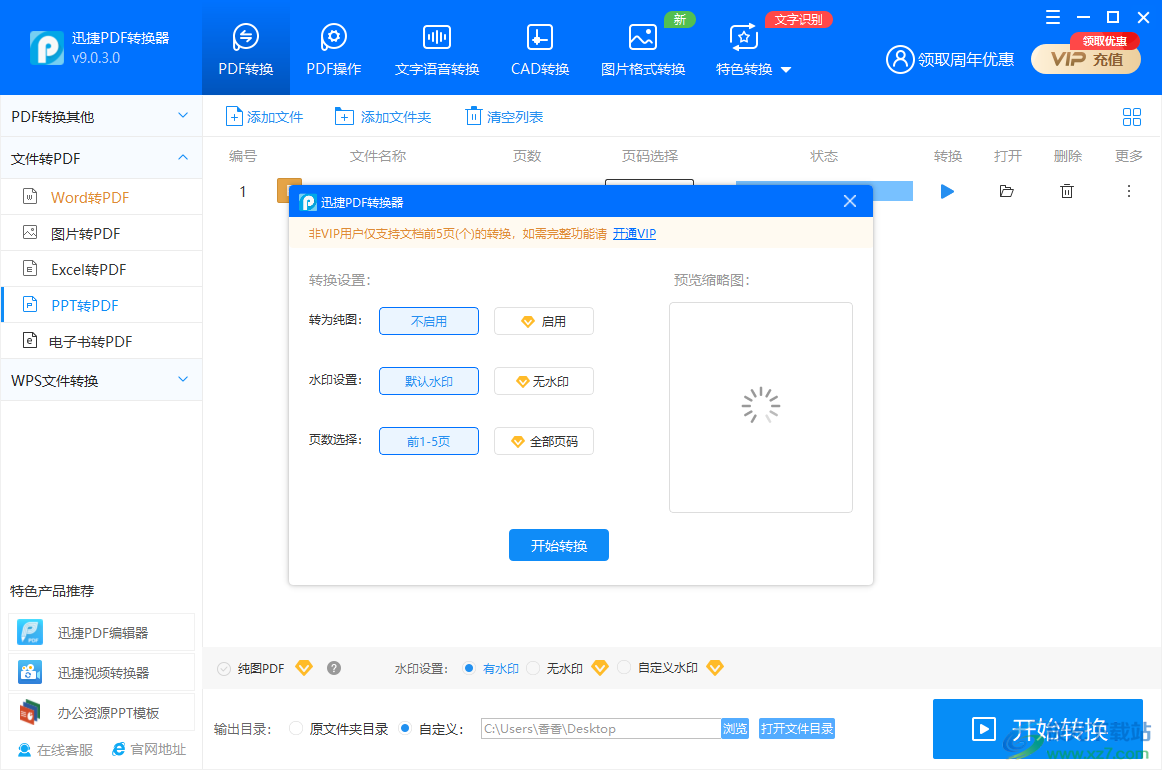
方法步骤
1.首先将鼠标放在【PDF转换】那里点击一下,在左侧选择【PPT转PDF】,然后在中间的位置点击一下将PPT添加到页面中。
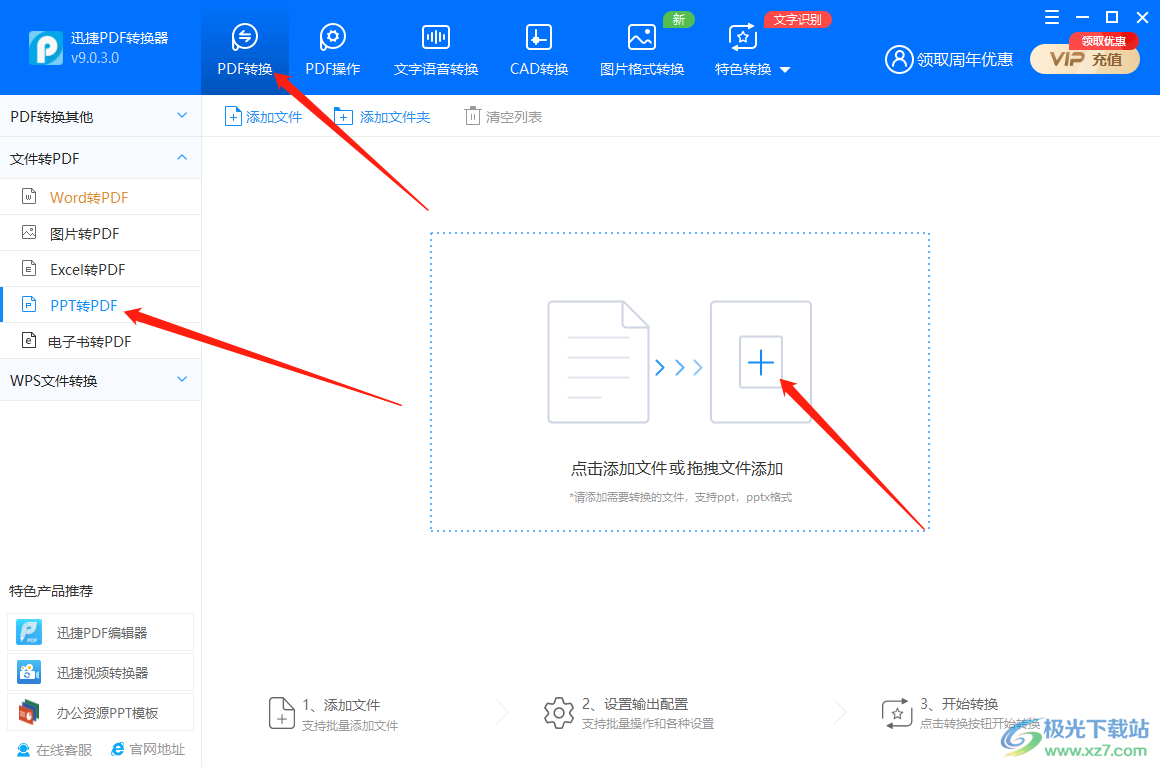
2.之后在页面的底部可以选择是否输出为纯图,或者设置水印等。
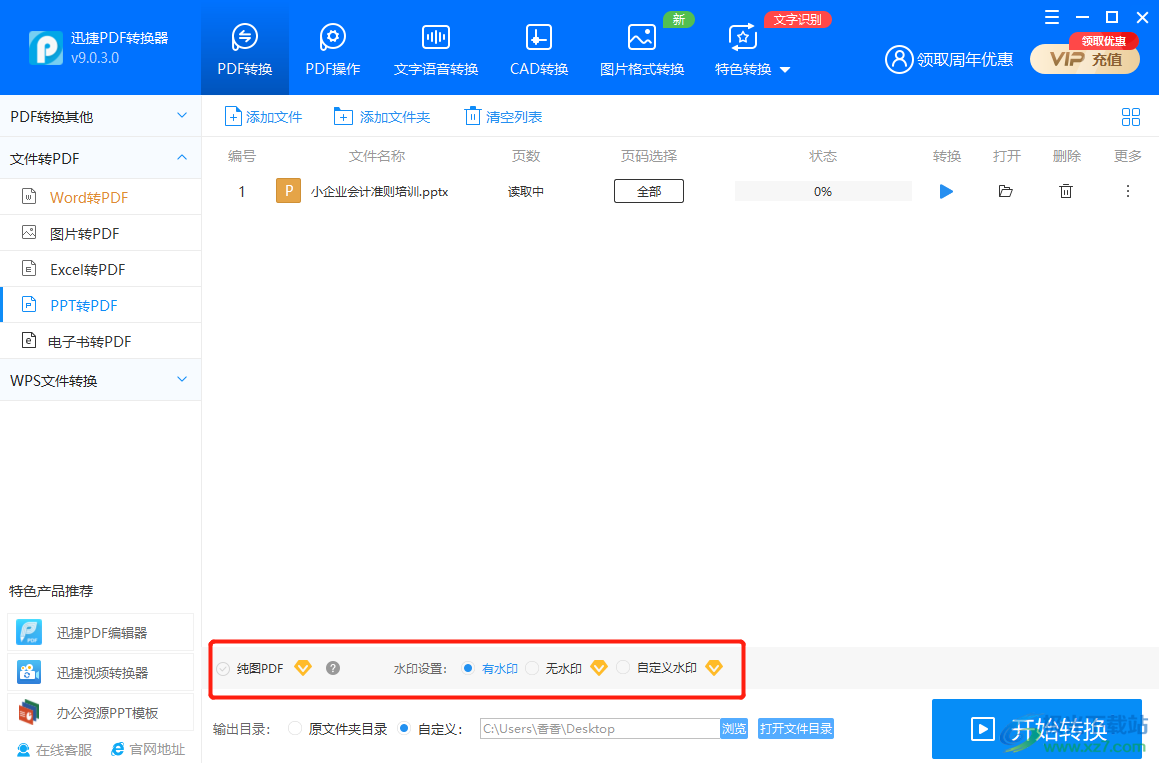
3.将下方饿【浏览】按钮点击一下,在打开的窗口中选择自己喜欢保存的路径,最后点击开始转换。

4.之后会弹出一个窗口出来,确定设置没问题,则直接点击【开始转换】按钮即可。
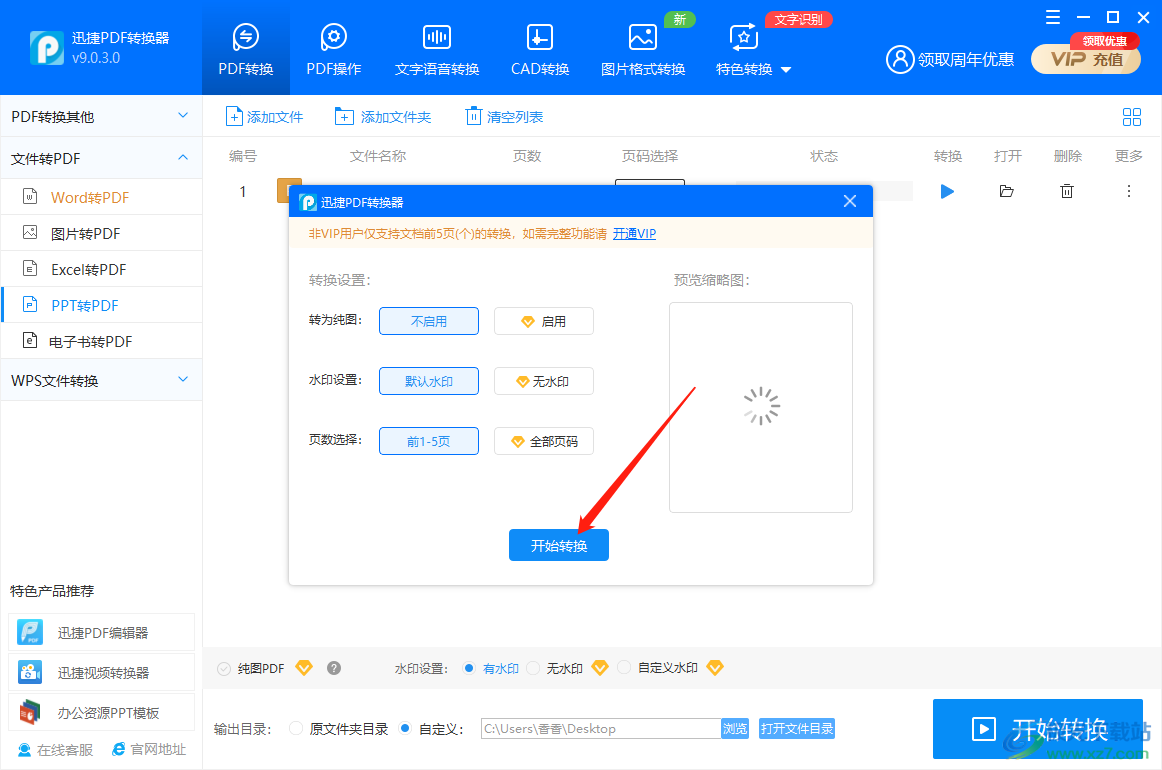
5.最后你可以将转换后的PDF文件点击打开,查看一下里面的内容,如图所示。
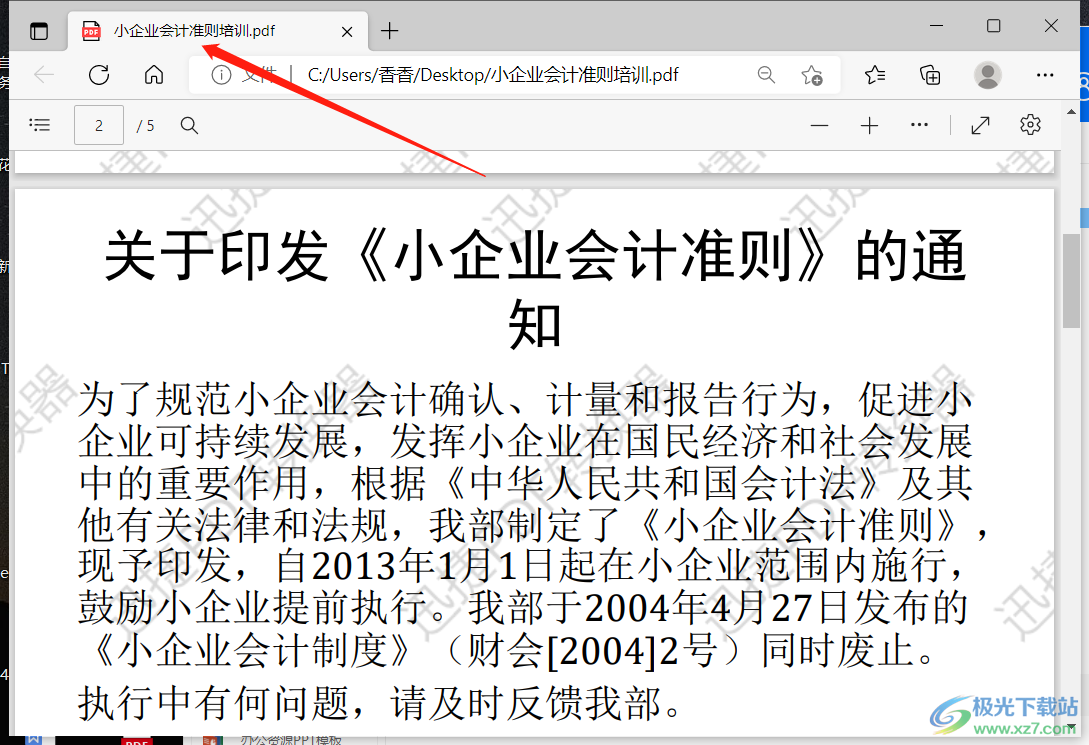
通过迅捷PDF转换器可以将自己编辑好的PPT文件转换为PDF文件来浏览,如果不知道如何转换的小伙伴,可以看一下上方的操作方法,希望可以对大家有所帮助。

大小:3.10 MB版本:v8.5.8.3 电脑版环境:WinAll, WinXP, Win7, Win10
- 进入下载

网友评论